使用建筑图元执行能量分析的步骤
- 创建 Revit 建筑模型。
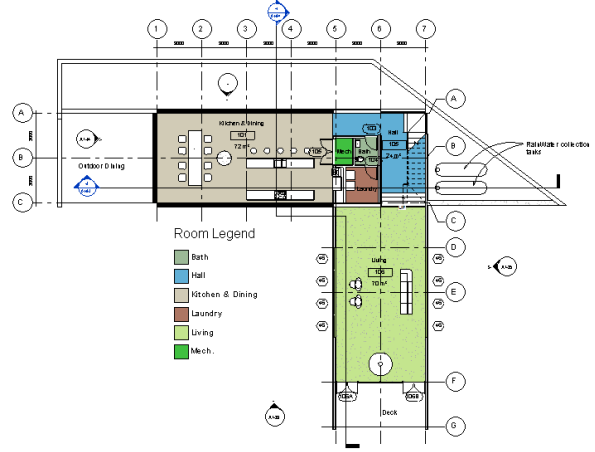
- 登录到 Autodesk 360。
单击“登录”
 登录到 Autodesk 360。 输入您的 Autodesk ID 和密码。 如果没有先登录就运行模拟,系统将提示您登录。
登录到 Autodesk 360。 输入您的 Autodesk ID 和密码。 如果没有先登录就运行模拟,系统将提示您登录。 - 将建筑图元设置为能量模拟分析的基础。
单击“分析”选项卡
 “能量分析”面板
“能量分析”面板
 “使用建筑图元”模式。
“使用建筑图元”模式。 - 按需修改详图建筑能量设置。
当选择“使用建筑图元模式”时,仅启用适用于建筑图元导出模型的能量设置。
- 单击“分析”选项卡
 “能量分析”面板
“能量分析”面板 
 “能量设置”。
“能量设置”。 - 定义基本能量设置。
建筑类型
查看指定给建筑的占用类型,并根据需要进行修改。
地平面
确认该值显示了模型的地平面标高。 在模拟过程中,低于地平面标高的楼层被视为地下楼层。
位置
查看为项目指定的地理位置和气象站,并根据需要进行修改。 请参见位置。
- 定义可选能量设置。
导出类别
设置为“房间”以启用“包括热属性”选项,从而在分析中包含 Revit 图元材质层的热属性数据。 如果热属性未显示在建筑图元中,则该分析将使用默认的“概念构造”指定。
设置为“空间”,前提是模型含有“Revit MEP 空间”并要在分析中包含“空间”能量相关的数据。
热属性
选择“包含热属性”以使用建筑图元(例如墙和楼板)的热属性,并在分析中包含图元层材质热数据。 如果包含热属性,默认的概念构造会被替换。注: 在默认情况下,建筑图元不包含热属性。了解更多信息
若要了解如何在图元中添加热属性,请参见为使用建筑图元进行能量分析添加热属性。
分析空间分辨率
默认分析空间的分辨率可能不适用于每个 Revit 模型,因此可能需要反复调整该设置。 如果运行模拟分析时显示一条消息,指出此模型太大,那么请增加该设置。 请参见能量模型设置。
分析表面分辨率
默认分析表面的分辨率可能不适用于每个 Revit 模型,因此可能需要反复调整该设置。 如果运行模拟分析时显示一条消息,指出此模型太大,那么请增加该设置。 请参见能量模型设置。
概念构造
如果未使用建筑图元层材质中包含的热属性,请检查已指定给表面子类别的默认概念构造,然后根据需要进行修改。
能量模型 - 建筑设备
查看建筑操作明细表、HVAC 系统以及新风信息,并根据需要修改参数值。
- 单击“确定”。
- 单击“分析”选项卡
- 单击“分析”选项卡
 “能量分析”面板
“能量分析”面板
 “运行能量模拟分析”。
“运行能量模拟分析”。 
- 在对话框中,选择“创建能量分析模型”并继续运行模拟。
软件会检测能量分析模型几何图形。 这可能会花费一些时间,具体取决于模型的大小和复杂性。
软件将进行检查,以确保模型至少包含一个合理的闭合壳,该闭合壳至少包含一个楼板、墙、屋顶,并且具有一个已知的地理位置。 另外还有其他需要考虑的模型要求,以确保能量分析能够成功。 请参见使用建筑图元进行能量分析 - 模型验证。 -
在分析模型生成后,系统会通知用户。 此时单击“确定”以继续进行能量模拟分析。
建议您在执行能量分析时,验证能量分析模型并了解相关限制。 请参见使用建筑图元进行能量分析 - 模型验证。
- 在“运行能量模拟分析”对话框中,为分析指定一个名称用作运行的名称。

Green Building Studio 使用“项目”概念来存储为模型运行的模拟。 项目定义了建筑类型(例如学校、单一家庭住宅、办公室)、项目操作明细表(例如默认、24 小时、7 天)和项目位置。 这些变量在“能量设置”的步骤 2 中定义。
- 在 Green Building Studio 中,指定是要创建新的 Green Building Sudio 项目还是使用现有项目。 注: 如果使用现有项目,在分析中将使用现有项目的位置。 如果在“能量设置”中具有不同的设置,则会被现有项目以前建立的设置所替换。 在 Green Building Studio 中直接创建项目并在此处选择它以设置下列各项的自定义设置时,这有时会很有用:
- 项目名称
- 时区
- 货币
- 用电单位成本
- 天然气单位成本
- 费用单历史记录与历史天气数据
有关详细信息,请访问 Green Building Studio 帮助,然后搜索“创建新项目”。
- (可选)如果要指定可添加到 Green Building Studio 中的费用单数据和天气周期数据集,请单击“选项”选项卡。
有关详细信息,请访问 Green Building Studio 帮助,然后搜索“添加公用事业帐单数据”。
-
单击“继续”以运行模拟。
如果未出现错误情况,将创建并发送 gbXML 文件进行模拟。 服务器会将模拟结果返回到 Revit,这些结果将显示在“结果和比较”对话框中。
- 模拟完成后,将显示一条提示。 单击提示中的分析名称以查看结果。

或者,在“能量分析”面板中,单击
 “结果和比较”,然后从项目树中选择该分析。
“结果和比较”,然后从项目树中选择该分析。 - 查看分析结果。
- (可选)根据需要修改建筑模型和能量设置,然后对修改后的模型运行分析。
要对结果进行比较,请选择多个分析结果,然后单击工具栏上的“比较”。
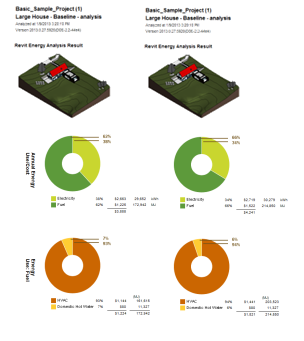
- (可选)在 Green Building Studio 中打开结果,或导出结果。
以下说明更为详尽(相对于使用建筑图元进行能量分析 - 快速入门而言)地介绍了在 Revit 中使用建筑图元执行“能量分析”的工作流程。 如果要了解如何通过修改建筑图元模型及其能量设置来优化分析,可以使用此工作流。